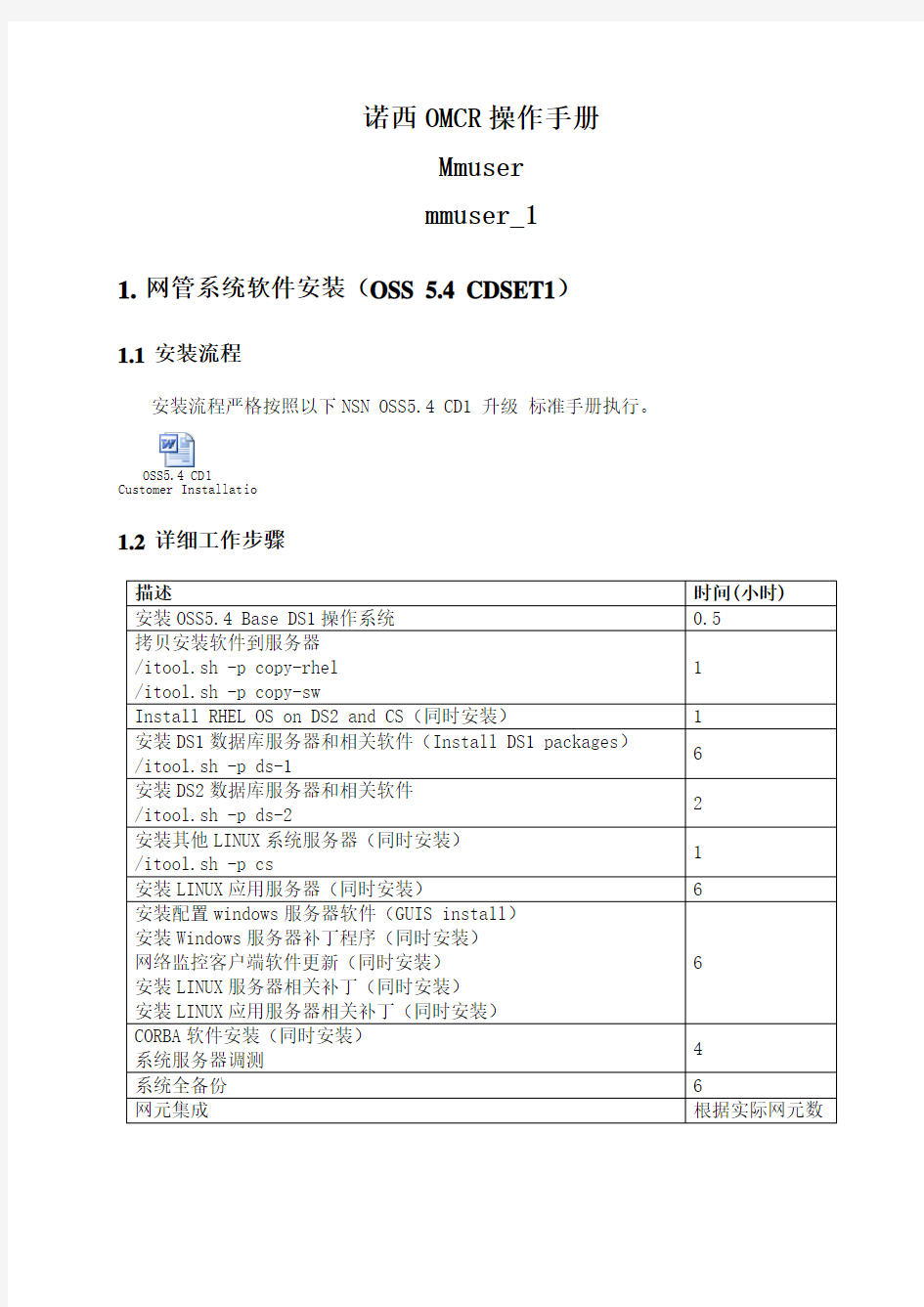
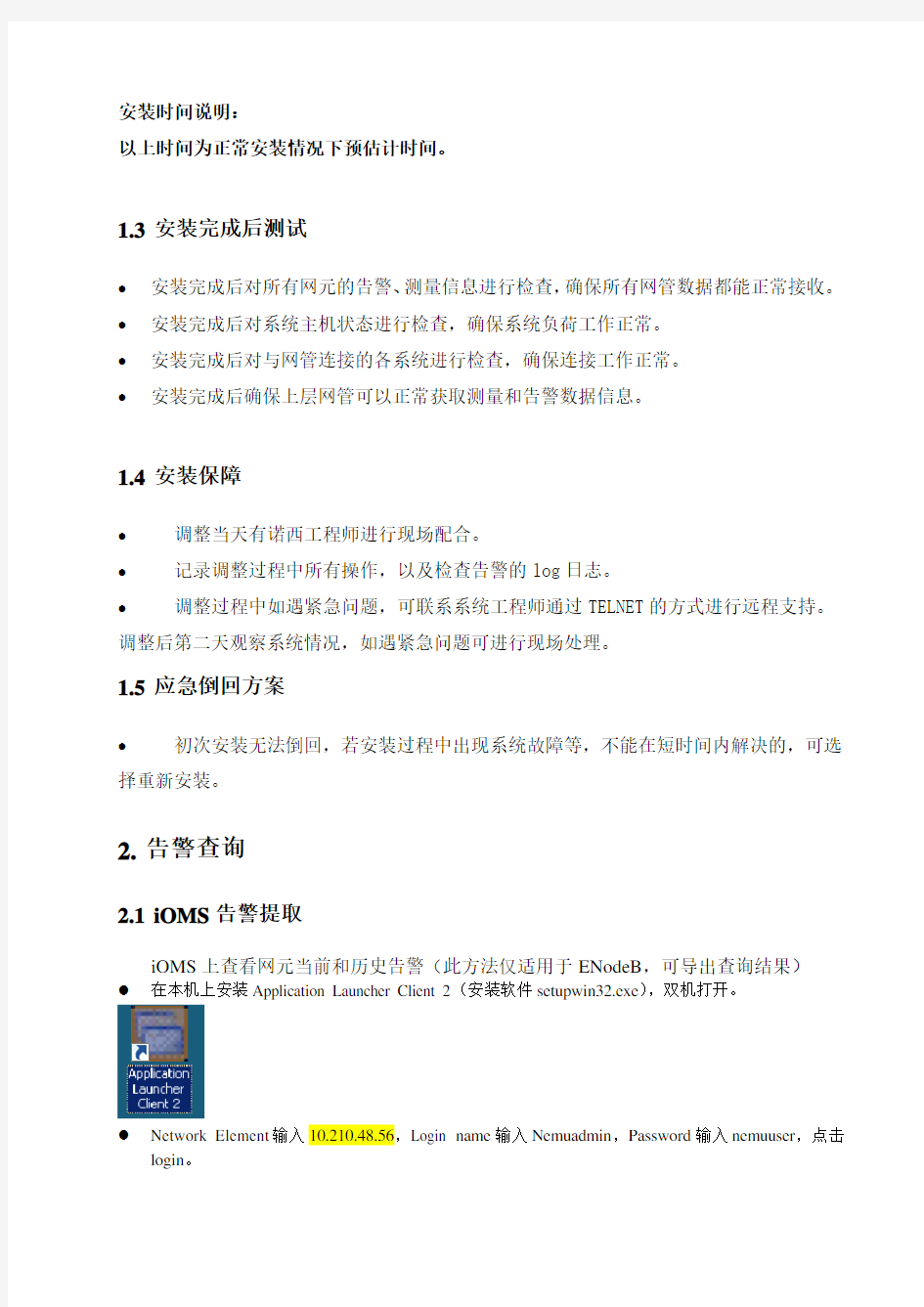
诺西OMCR操作手册
Mmuser
mmuser_1
1.网管系统软件安装(OSS 5.4 CDSET1)
1.1安装流程
安装流程严格按照以下NSN OSS5.4 CD1 升级标准手册执行。
OSS5.4 CD1
Customer Installatio
1.2详细工作步骤
安装时间说明:
以上时间为正常安装情况下预估计时间。
1.3安装完成后测试
?安装完成后对所有网元的告警、测量信息进行检查,确保所有网管数据都能正常接收。?安装完成后对系统主机状态进行检查,确保系统负荷工作正常。
?安装完成后对与网管连接的各系统进行检查,确保连接工作正常。
?安装完成后确保上层网管可以正常获取测量和告警数据信息。
1.4安装保障
?调整当天有诺西工程师进行现场配合。
?记录调整过程中所有操作,以及检查告警的log日志。
?调整过程中如遇紧急问题,可联系系统工程师通过TELNET的方式进行远程支持。调整后第二天观察系统情况,如遇紧急问题可进行现场处理。
1.5应急倒回方案
?初次安装无法倒回,若安装过程中出现系统故障等,不能在短时间内解决的,可选择重新安装。
2.告警查询
2.1iOMS告警提取
iOMS上查看网元当前和历史告警(此方法仅适用于ENodeB,可导出查询结果)
●在本机上安装Application Launcher Client 2(安装软件setupwin32.exe),双机打开。
●Network Element输入10.210.48.56,Login name输入Nemuadmin,Password输入nemuuser,点击
login。
双机打开Fault Managerment。
●实时查看当前active alarms,导出可按save键。
●导出按save键,输入filename即可。
●查看历史告警,点击get alarms history(可选择指定告警时间,网元,告警号),然后在alarm history
里面查看告警,保存方式同上。
2.2实时观察网元告警(此方法用于所有网元,不可导出查询结果)
●安装客户端,然后打开ie,输入https://https://www.doczj.com/doc/ab9857301.html,/netact客户端安装方法如下:
FZLTE
OSS5.4客户端安装.doc
●双机alarm minitor,然后点击monitoring criteria。
●点击criteria->new,selected可选managed objects(监控到指定网元)或managed region(监控全部
网元)
●监控全网enb选择MR-NWI3,点击apply,再criteria->save,下次即可直接打开criteria->open。
●点击Activate,即可查看当前告警
●全网实时监控如下,双机单个告警,可以看告警的详细内容。
2.3数据库查询告警(此方法用于所有网元,可导出查询结果)
●登陆数据库(需要安装PLSQL Developer)。
输入查询脚本,按F8执行。
以ENodeB为例:
select
https://www.doczj.com/doc/ab9857301.html,, --网元名称
b.SYS_VERSION, --网元版本
a.* --告警详细内容
from
FX_ALARM a, --告警列表
objects b --网元列表
where
a.INT_ID=
b.INT_ID --告警列表和网元列表相关联
and (b.OBJECT_CLASS=3128 or b.OBJECT_CLASS=3129 or b.OBJECT_CLASS=3130) --指定网元类别为enb
and b.SYS_VERSION like 'LNT1.0' --此行可以指定网元版本,LNT1.0或LNT2.0,不需要指定版本时可在前加注释“--”
and a.ALARM_STATUS=1 --此行表示告警状态,ALARM_STATUS=0时表示已cancel的告警,ALARM_STATUS=1表示当前仍active alarms,需要查看active和cancel时可在前加注释“--”
and to_char( a.ALARM_TIME , 'YYYYMMDD' ) >= '20120923'
and to_char( a.ALARM_TIME , 'YYYYMMDD' ) < '20120924' --此两行表示告警产生时间,可以修改指定时间段,不需要指定告警产生时间段时,可在前加注释“--”
and a.PIPE_KEY not in (1001,1002,1003,1004,1005,1006,1007,1008,1020,1021,1022,1026,1027,1028,1030,1031,1032,1035,1036,10 37) --此行表示设置不查看该网元告警,若想查看个别网元告警,可以修改为a.PIPE_KEY in(201,202)
3.统计指标提取
3.1Reporting Suite
Reporting Suite集成于NetAct网管,登陆NetAct后在Categories中选择Reporting 分类,如下图:
进入后,选择Reporting Suite
3.1.1KPI定义
进入Reporting Suite后选择Tools—KPI Editor,进行指标定义
3.1.1.1KPI ID、KPI名字定义
3.1.1.2KPI公式编辑
3.1.2Report创建或修改
打开Tools—Content Browser
3.1.2.1创建或修改
搜索已经定义的KPI通过Add/Remove添加
点击Create Report,进行Report属性编辑:
保存后即可使用
3.1.3指标提取
选择NSN LTE RL30,出现Report分类文件,包含:系统指标、接入性、移动性、接口、利用率等分类报告。
3.1.3.1Report选择
3.1.3.2时间选择有三种类型
a)相对时间。取前几天(小时、周);从凌晨或当前开始。
b)绝对时间。可指定起始时间和结束时间。
c)当天。取当天所有时段
3.1.3.3网元选择
指定网元,包含PLMN级别、BTS级别、WS(用户自定义工作集)
搜索指定网元:
WS(用户自定义工作集)选择:
3.1.3.4门限选择
可选择指定KPI的门限值:
3.1.3.5网元和时间粒度选择
根据Report支持的粒度进行相应选择。
3.1.3.6高级过滤
根据指定KPI项进行TOPN选择
3.1.3.7执行
执行过程显示如下进度条:
3.1.4结果输出
网页显示:
Excel输出:
3.2Batrana for LTE
该软件目前需要授权才能使用。
3.2.1功能
日常KPI报告--CMCC日常网络KPI报告
实时监控功能--实时监控LNBTS和LNCEL的工作状态和告警Cell Doctor--MRBTS/LNBTS/LNCEL级别的Doctor功能
--实时网络配置参数/相邻小区数据
Information Panel功能--KPI性能挖掘
3.2.2脚本编辑及执行
3.2.2.1打开Batrana—Home—Oracle Sql后出现以下界面:
3.2.2.2编写脚本
手工编写SQL脚本,用图形化分析脚本,检查错误。
3.2.2.3执行&输出
3.2.3实时监控功能
打开Basic—LTE Real Time Monitor—打开LTEBigEvent脚本,设定监控间隔后点Start
3.2.3.1告警
3.2.3.2工作状态
3.2.4Cell doctor
打开Basic—LTE Multi Doctor。Cell Doctor统计级别:cluster簇、Mrbts、Lnbts、Lncel。提供用户选定网元的各项指标、提供了Report Suite中KPI指标的公式所有的脚本都在【文档】\Batrana2012 v2\Doctor下,可以按照需要直接更改。
2.5 Information Panel
打开Basic—LTE information Panel,实时读取现网的网络配置,形成当前网络的结构拓扑图,用户直接点选网元,根据用户点选的网元,读取事先配置好的脚本,直接得到对应网元的结果